Win10系统更新后电脑发热厉害的解决方法
Win10系统更新后,电脑发热厉害的问题让许多用户感到困扰,不清楚具体怎么操作才能解决这个问题?首先,用户可以关掉一些不必要的后台程序,减少系统资源的占用。接下来,小编给大家带来Win10系统更新后电脑发热厉害的不同解决方法介绍。

更新日期:2021-11-27
来源:纯净之家
最近有用户在更新自己系统的时候,出现了win10更新一直安装失败无法更新的情况,这个情况该如何解决呢?这里小编为大家带来了详细解决方法介绍,一起来看看吧!
Win10更新一直安装失败解决方法
1、在Windows10系统,在打开系统更新界面,提示需要重新启动,但是重新启动后,还是无法安装。
2、我们可以右键点击Windows10左下角的开始按钮,在弹出菜单中选择“运行”菜单项。
3、接着在打开的Windows10运行窗口中,输入命令services.msc,然后点击确定按钮运行该程序。
4、这时会打开Windows10服务列表,在列表中找到Windows Update服务项,然后右键点击该服务项,在弹出菜单中选择“停止”菜单项。
5、接下来打开Windows资源管理器,然后定位到C:WindowsSoftwareDistribution文件夹。
6、接下来选中该文件夹中的“Datastore”与“Download”文件夹,然后右键点击这两个文件夹,在弹出菜单中选择“删除”菜单项,把这两个文件夹删除。
7、接下来在再次打开 Windows服务窗口,右键点击Windows Update服务项,在弹出菜单中选择“启动”菜单项。
8、接着打开Windows设置窗口,在窗口中点击“更新和安全”图标。
9、再次更新就会发现现在可以正常的下载与安装新补丁了。
安装失败无法更新可能原因及解决方法
1、导致一直安装失败的原因有很多其中绝大部分都是因为系统本身沉积的文件导致的。
2、由于很多的程序在使用过程中会出现很多的注册表垃圾文件这些是无法清理的。
3、所以如果一直显示安装失败最有效率的解决办法就是为电脑重新安装最新的系统。
4、直接为电脑安装最新系统除了可以解决系统的更新问题还可以让电脑恢复流畅运行。
Win10系统更新后电脑发热厉害的解决方法
Win10系统更新后,电脑发热厉害的问题让许多用户感到困扰,不清楚具体怎么操作才能解决这个问题?首先,用户可以关掉一些不必要的后台程序,减少系统资源的占用。接下来,小编给大家带来Win10系统更新后电脑发热厉害的不同解决方法介绍。

win10系统更新在哪里
win10系统更新在哪里呢?很多用户对此还不是很清楚,小编这里就给大家带来有关win10系统更新在哪里的介绍,希望能够对大家有所帮助。

win10 2004更新补丁开始推送 代码为KB4557957
微软方面给出推送2004版本系统的更新的消息,微软win10 2004系统将要为广大用户们推出了2004版本系统的更新,版本为Build 19041.329,代码为KB4557957,具体信息快来看看吧~
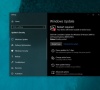
微软停止win7系统更新怎么办
自2020年1月14日起,微软说他们不再给win7系统提供更新了,也就是说,win7系统以后就没有安全补丁和升级了。如果还用win7的话,电脑就很容易被病毒和恶意软件攻击,所以建议大家还是别用了。不过如果你实在想用,也没问题,只是风险会比较大。如果你愿意的话,也可以试试win10系统,说不定你会喜欢上它呢!

win10系统更新后黑屏_win10系统更新后黑屏怎么办?
大家好啊,我是你们的智能小助手。听说你们有些人更新了win10系统后遇到了黑屏问题,是不是很烦人呢?别担心,今天小编就给大家分享一下win10更新后黑屏无响应的解决方法,保证让你们的电脑恢复正常运行哦!

win10 1909系统更新显示移动宽带用户出现问题如何修复
当我们用 Windows 10 系统时,如果已经升级到 1909 版本,应该怎么办呢?跟我一起来看看吧!

win10如何清理删除更新文件?win10系统更新文件清理方法
当我们的win10系统进行更新后,就会存在很多的更新文件,就会占用较多的空间,不少小伙伴想要知道如何清理删除更新文件?那么本期的win10教程就来和大伙分享详细的操作步骤,感兴趣的用户随时欢迎来纯净之家查看详细方法吧。
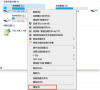
win10磁贴颜色怎么改?win10磁贴颜色修改方法教程
win10磁贴颜色怎么改?我们在使用win10系统的时候有时候想要改变自己的磁贴颜色,但是要怎么修改相信很多的用户们都想知道,下面就让本站来为用户们来仔细的介绍一下win10磁贴颜色修改方法教程吧。

win10系统更新后不能共享打印机怎么解决?
win10系统更新后不能共享打印机怎么解决?很多人在工作的时候,为了方便使用,都会设置将打印机共享,而有些小伙伴升级了新版本的win10系统后,就不能共享打印机了,出现这种情况可能是因为功能被关闭了,所以无法使用,那么应该怎么设置才能够恢复使用,今天的win10教程内容就来为大伙进行解答,接下来让我们一起来看看详细的步骤吧。

win10更新后开机变慢怎么办?win10更新后开机变得很慢解决方法
有许多小伙伴升级了最新的win10操作系统,在使用新版本系统的时候,发现电脑的开机速度变得很慢,需要等待更久的时间才可以进入到桌面,那么面对这个问题,我们应该如何操作才可以提升开机速度,本期win10教程小编就来和广大用户们分享具体的解决方法,希望能够给更多的人带来帮助。
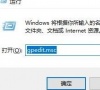
win10暂停更新还是会更新怎么办?
不少的用户们在使用电脑的时候不喜欢自动更新功能,所以将他关闭了,不过有些用户们在设置完暂停更新后还是会自动更新,那么这是怎么回事?用户们可以找到Windows Update服务,然后将他的类型改为禁用就可以了。下面就让本站来为用户们来仔细的介绍一下win10暂停更新后继续更新的解决方法吧。

怎么打开windows更新服务?windows更新服务开启方法
随着win10系统的不断更新,很多用户都会选择将旧系统更新,但是部分用户反映系统无法更新,不知道会是什么问题导致的,如果我们的网络正常的情况下,建议检查更新服务是否关闭,本篇教程小编整理了了具体的开启步骤。

Win10系统更新失败0x800f0982的解决办法
win10作为微软用户最多的系统,官方团队经常会推出一些更新补丁来保障系统的安全性,一些用户会通过更新系统来优化电脑,但有时候可能会出现更新失败,并提示0x800f0982错误代码,这种情况要如何解决?下面小编就来分享两种方法吧。

Win10系统更新错误代码0xc1900204如何解决?
Win10系统更新错误如何解决?最近有用户在更新win10 1909版本时出现错误并且伴随着系统显示错误代码0xc1900204,对于更新错误这样的问题应该怎么去解决呢?下面小编就来跟大家分享一下具体的解决方法,有需要的话可以参考一下哦。

win10更新系统后开机黑屏怎么回事?
有一些用户将自己的电脑更新到了最新版本的win10系统,升级完成后开机出现了黑屏,次数非常的高,面对这个问题,许多人都不清楚应该要如何解决,那么本期小编就来和广大用户们分享两种有效的解决方法,接下来就让我们一起来了解看看吧。
